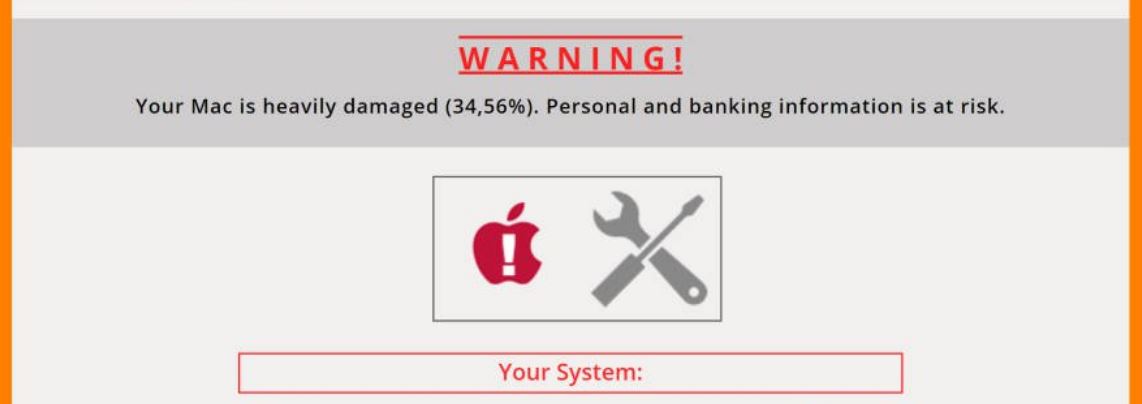NOTA AL MARGEN: Este post ha sido publicado originalmente en agosto 2018. Pero nos dieron una actualización en agosto 2019.
Este artículo revela detalles sobre “Las amenazas potenciales detectados” estafa, así como guía detallada para su completa eliminación del navegador y sistema afectado.
“Las amenazas potenciales detectados” alerta de estafas pretende engañar a usted que su Mac fue infectado por amenazas de malware graves que ponen en peligro la información personal y bancaria. El propósito de este mensaje es engañarle para la descarga de la herramienta de seguridad falsos que podrían dañar su sistema, además,. A partir de la razón por la cual esta estafa aparece en su navegador preferido e incluso fuera de él, es probable que sea un programa potencialmente no deseado instalado en el dispositivo.
Resumen de amenazas
| Nombre | Las amenazas potenciales detectadas |
| Escribe | Estafa para Mac |
| Descripción breve | Un pop-up llamado “Las amenazas potenciales detectadas” aparece en la pantalla para advertirle sobre los problemas de seguridad que endagner su información personal y financiera. Con esto, la estafa tiene como objetivo promover herramienta de seguridad falso. |
| Los síntomas | sesiones de navegación pueden ser interrumpidos por la appearane en el timo. Navegador y sistema retrasos pueden ocurrir debido al aumento del número de anuncios. |
| Método de distribución | Paquetes de software gratuito; Paquetes de software; Páginas Web corruptos |
| Herramienta de detección |
Ver si su sistema ha sido afectado por malware
SpyHunter
Herramienta de eliminación de software malintencionado
|
Experiencia de usuario | Unirse a nuestro foro para hablar sobre las amenazas potenciales detectadas. |
“Las amenazas potenciales detectadas” estafa Mac – ¿Cómo llegué Es
Es probable que una programa potencialmente no deseado instalado en las causas de dispositivos “Las amenazas potenciales detectados” estafa que aparezca en su navegador e incluso fuera de él. Tal tipo de programa podría haber aterrizado en su sistema al ser distribuido a través de paquete de software gratuito o paquete de software. Hay muchas tiendas en línea para aplicaciones, foros, y sitios web de hackers controlado que ofrecen aplicaciones gratuitas de terceros que a su vez se esconden el código de instalación de aplicaciones no deseadas dentro de sus instaladores. Desafortunadamente, estas aplicaciones se diseñan generalmente de una manera que oculta la presencia de cualquier accesorio de modo que es más probable ser engañado para instalarlas junto con una aplicación deseada. Con el fin de prevenir los efectos secundarios de este tipo, siempre se debe seleccionar el Avanzada / Personalizado opción de configuración, ya que se podría establecer para informarle acerca de cualquier otras aplicaciones adicionales que se establecen para instalar de forma predeterminada.
“Las amenazas potenciales detectadas” estafa Mac – Más información
Una vez que los archivos de infección y los objetos asociados con el “Las amenazas potenciales detectados” Mac estafa se ejecutan en el sistema, que plagan los ajustes esenciales con el fin de empezar a empujar en el dispositivo afectado.
La estafa de alerta a los usuarios de Mac OS X de malware severa, que engendran la información personal y bancaria. Al afirmar que el sistema está muy dañado su objetivo es engañarle para que la descarga de una herramienta de seguridad que podría solucionar los problemas. De hecho, la herramienta que se ofrece es pícaro y es probable que una vez instalado se causará un daño adicional a su dispositivo en lugar de fijarlo, como se indica en el mensaje de estafa.
Al mostrar los nombres de diferentes troyanos, adware, software espía y otras amenazas informáticas, la estafa tiene como objetivo provocar una sensación de urgencia y que convencer a hacer clic en el “Analizar ahora libre” botón. Y aquí está el mensaje completo presentado por “amenazas potenciales detectados” estafa:
Las amenazas potenciales detectadas!
ADVERTENCIA!
Tu Mac está muy dañado (35,27%). información personal y bancaria está en riesgo.
Lista de amenazas potenciales: Importante!
[Nombre] [Escribe] [Nivel de amenaza] Para evitar más daño haga clic en ‘San ahora’ inmediatamente. Nuestro análisis en profundidad proporcionará ayuda inmediata!. Actualizar su PC y eliminar las amenazas potenciales.
Ahora exploración libre ->
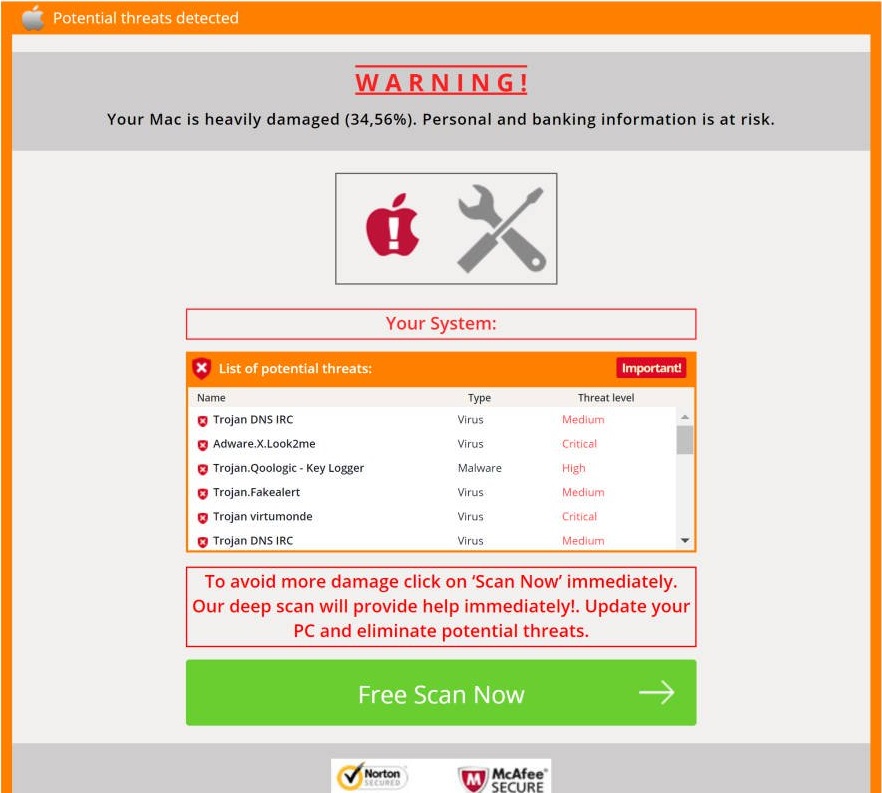
Además, siempre que el PUP asociada a este tipo de fraude se está ejecutando en el Mac es capaz de interrumpir la navegación sesiones mostrando otros anuncios molestos y potencialmente dañinos. estos anuncios, en turno, es probable que ralentizar el sistema y hacer que el navegador afectados lenta.
Quitar “Las amenazas potenciales detectadas” Estafa de Mac
Con el fin de eliminar “Las amenazas potenciales detectadas” estafa y todos los archivos asociados desde su PC Asegúrese de completar todos los pasos indicados en la eliminación que sigue. Presenta tanto manuales como automáticas que las instrucciones de eliminación combinada ayudará a eliminar este programa no deseado en su totalidad. El enfoque automático garantiza la máxima eficiencia como un análisis con una herramienta anti-malware avanzado revela la ubicación exacta de todos los archivos y objetos dañinos creado por el PUP. Los resultados le permiten acceder y eliminar todos los archivos dañinos de la PC infectada. Tienen en cuenta que los archivos asociados a este secuestrador se pueden detectar con nombres diferentes “Las amenazas potenciales detectadas”.
En caso de que usted tiene más preguntas o necesita ayuda adicional, no dude en dejar un comentario o ponerse en contacto con nosotros por correo electrónico.
Pasos para prepararse antes de la eliminación:
Antes de comenzar a seguir los siguientes pasos, tenga en cuenta que usted debe hacer en primer lugar las siguientes preparaciones:
- Copia de seguridad de sus archivos en caso de que ocurra lo peor.
- Asegúrese de tener un dispositivo con estas instrucciones sobre standy.
- Ármate de paciencia.
- 1. Escanear en busca de malware para Mac
- 2. Desinstalar aplicaciones riesgosas
- 3. Limpia tus navegadores
Paso 1: Busque y elimine los archivos detectados de posibles amenazas de su Mac
Cuando se enfrentan a problemas en su Mac como resultado de scripts y programas no deseados, tales como amenazas potenciales detectadas, la forma recomendada de eliminar la amenaza es mediante el uso de un programa anti-malware. SpyHunter para Mac ofrece funciones de seguridad avanzadas junto con otros módulos que mejorarán la seguridad de su Mac y la protegerán en el futuro.

Guía de eliminación de video de malware de Mac rápida y fácil
Paso de bonificación: Cómo hacer que su Mac funcione más rápido?
Las máquinas Mac mantienen probablemente el sistema operativo más rápido que existe. Aún, Las Mac se vuelven lentas y lentas a veces. La guía de video a continuación examina todos los posibles problemas que pueden hacer que su Mac sea más lenta de lo habitual, así como todos los pasos que pueden ayudarlo a acelerar su Mac..
Paso 2: Desinstalar amenazas potenciales detectadas y eliminar archivos y objetos relacionados
1. Golpea el ⇧ + ⌘ + U claves para abrir Utilidades. Otra forma es hacer clic en "Ir" y luego hacer clic en "Utilidades", como la imagen de abajo muestra:

2. Busque Activity Monitor y haga doble clic en él:

3. En el aspecto Monitor de Actividad para todos los procesos sospechosos, perteneciente o relativo a las amenazas potenciales detectadas:


4. Haga clic en el "Ir" botón de nuevo, pero esta vez seleccione Aplicaciones. Otra forma es con los botones ⇧ + ⌘ + A.
5. En el menú de aplicaciones, buscar cualquier aplicación sospechosa o una aplicación con un nombre, similar o idéntica a las amenazas potenciales detectados. Si lo encuentras, haga clic con el botón derecho en la aplicación y seleccione "Mover a la papelera".

6. Seleccionar cuentas, después de lo cual haga clic en el Arranque preferencia. Mac le mostrará una lista de elementos que se inicia automáticamente cuando se conecte. Busque cualquier aplicaciones sospechosas idénticas o similares a las amenazas potenciales detectadas. Marque la aplicación que desea que deje de ejecutarse automáticamente y luego seleccione en el Menos ("-") icono para ocultarlo.
7. Elimine cualquier archivo sobrante que pueda estar relacionado con esta amenaza manualmente siguiendo los pasos a continuación.:
- Ir Descubridor.
- En la barra de búsqueda, escriba el nombre de la aplicación que desea eliminar.
- Por encima de la barra de búsqueda cambiar los dos menús desplegables para "Sistema de Archivos" y "Están incluidos" de manera que se puede ver todos los archivos asociados con la aplicación que desea eliminar. Tenga en cuenta que algunos de los archivos no pueden estar relacionados con la aplicación así que mucho cuidado, que los archivos que elimine.
- Si todos los archivos que están relacionados, sostener el ⌘ + A para seleccionar y luego los llevan a "Basura".
En caso de no poder eliminar las amenazas potenciales detectadas a través Paso 1 encima:
En caso de que usted no puede encontrar los archivos de virus y objetos en sus solicitudes u otros lugares que hemos mostrado anteriormente, puede buscar manualmente para ellos en las bibliotecas de su Mac. Pero antes de hacer esto, Por favor, lea la declaración de abajo:
1. Haga clic en "Ir" y entonces "Ir a la carpeta" como se muestra debajo:

2. Escribir "/Biblioteca / LauchAgents /" y haga clic en Aceptar:

3. Eliminar todos los archivos de virus que tienen nombres similares o de la misma como amenazas potenciales detectadas. Si usted cree que no existe tal archivo, no elimine nada.

Se puede repetir el mismo procedimiento con los siguientes otros directorios de la biblioteca:
→ ~ / Library / LaunchAgents
/Library / LaunchDaemons
Propina: ~ es allí a propósito, porque conduce a más LaunchAgents.
Paso 3: Eliminar las amenazas potenciales detectadas - extensiones de Safari relacionados / Cromo / Firefox









Potential threats detected-FAQ
¿Cuáles son las amenazas potenciales detectadas en su Mac??
La amenaza de posibles amenazas detectadas es probablemente una aplicación potencialmente no deseada. También existe la posibilidad de que esté relacionado con Malware para Mac. Si es así, Estas aplicaciones tienden a ralentizar significativamente tu Mac y muestran anuncios.. También podrían usar cookies y otros rastreadores para obtener información de navegación de los navegadores web instalados en su Mac..
¿Pueden las Mac contraer virus??
Sí. Tanto como cualquier otro dispositivo, Las computadoras Apple reciben malware. Es posible que los dispositivos Apple no sean un objetivo frecuente de el malware autores, pero tenga la seguridad de que casi todos los dispositivos Apple pueden infectarse con una amenaza.
¿Qué tipos de amenazas para Mac existen??
Según la mayoría de los investigadores de malware y expertos en ciberseguridad, la tipos de amenazas Los que actualmente pueden infectar tu Mac pueden ser programas antivirus fraudulentos., adware o secuestradores (PUP), Caballos de Troya, ransomware y malware criptominero.
Qué hacer si tengo un virus en Mac, Like Potential threats detected?
No te asustes! Puede deshacerse fácilmente de la mayoría de las amenazas de Mac aislándolas primero y luego eliminándolas. Una forma recomendada de hacerlo es utilizando un proveedor de confianza. software de eliminación de malware que puede encargarse de la eliminación automáticamente por usted.
Hay muchas aplicaciones anti-malware para Mac entre las que puede elegir. SpyHunter para Mac es una de las aplicaciones anti-malware recomendadas para Mac, que puede escanear gratis y detectar cualquier virus. Esto ahorra tiempo para la extracción manual que de otro modo tendría que hacer.
How to Secure My Data from Potential threats detected?
Con pocas acciones simples. Primero y ante todo, es imperativo que sigas estos pasos:
Paso 1: Encuentra una computadora segura y conectarlo a otra red, no en el que se infectó tu Mac.
Paso 2: Cambiar todas sus contraseñas, a partir de sus contraseñas de correo electrónico.
Paso 3: Habilitar autenticación de dos factores para la protección de sus cuentas importantes.
Paso 4: Llame a su banco para cambiar los datos de su tarjeta de crédito (código secreto, etc) si ha guardado su tarjeta de crédito para compras en línea o ha realizado actividades en línea con su tarjeta.
Paso 5: Asegurate que llame a su ISP (Proveedor de Internet u operador) y pedirles que cambien su dirección IP.
Paso 6: Cambia tu Contraseña de wifi.
Paso 7: (Opcional): Asegúrese de escanear todos los dispositivos conectados a su red en busca de virus y repita estos pasos para ellos si se ven afectados.
Paso 8: Instalar anti-malware software con protección en tiempo real en cada dispositivo que tenga.
Paso 9: Trate de no descargar software de sitios de los que no sabe nada y manténgase alejado de sitios web de baja reputación en general.
Si sigue estas recomendaciones, su red y los dispositivos de Apple serán significativamente más seguros contra cualquier amenaza o software invasivo de información y estarán libres de virus y protegidos en el futuro también.
Más consejos que puedes encontrar en nuestro Sección Virus MacOS, donde también puede hacer preguntas y comentar sobre los problemas de su Mac.
Acerca de las posibles amenazas detectadas Investigación
El contenido que publicamos en SensorsTechForum.com, Se incluye esta guía práctica de eliminación de posibles amenazas detectadas, es el resultado de una extensa investigación, trabajo duro y la dedicación de nuestro equipo para ayudarlo a eliminar el problema específico de macOS.
¿Cómo llevamos a cabo la investigación sobre posibles amenazas detectadas??
Tenga en cuenta que nuestra investigación se basa en una investigación independiente. Estamos en contacto con investigadores de seguridad independientes, gracias a lo cual recibimos actualizaciones diarias sobre las últimas definiciones de malware, incluidos los diversos tipos de amenazas de Mac, especialmente adware y aplicaciones potencialmente no deseadas (satisfecho).
Además, La investigación detrás de las amenazas potenciales detectadas está respaldada por VirusTotal.
Para comprender mejor la amenaza que representa el malware de Mac, Consulte los siguientes artículos que proporcionan detalles informados..